Budgie Desktop es uno de los últimos y modernos escritorios basados en Gnome que brinda una experiencia de escritorio mínima y elegante y está disponible para todas las principales distribuciones de Linux. Está diseñado de tal manera que utiliza menos recursos del sistema.
Budgie Desktop tiene un iniciador de aplicaciones sencillo que se conoce como menú Budgie que contiene muchas aplicaciones para que trabajes y seas productivo. Ofrece una forma fácil y rápida de buscar e iniciar aplicaciones con funciones como filtrado basado en categorías y opciones de tipo de búsqueda. Budgie también incluye una barra lateral a la que se puede acceder haciendo clic en los iconos más a la derecha en el panel donde puede ver un calendario, notificaciones y configuraciones para controlar elementos en el escritorio.
Puede experimentar muchas otras características después de instalar y usar el escritorio Budgie. En el artículo de hoy, veremos cómo instalar el escritorio Budgie en Ubuntu 18.04 LTS.
Comencemos con la instalación. Como Budgie es parte de los repositorios oficiales de Ubuntu, no es necesario agregar ningún PPA para instalarlo en el sistema operativo Ubuntu. Simplemente necesitaremos ejecutar el comando de instalación.
Presiona Ctrl+Alt+T para iniciar la Terminal. Luego ingrese el siguiente comando en la Terminal para verificar si hay actualizaciones.
$ sudo apt update
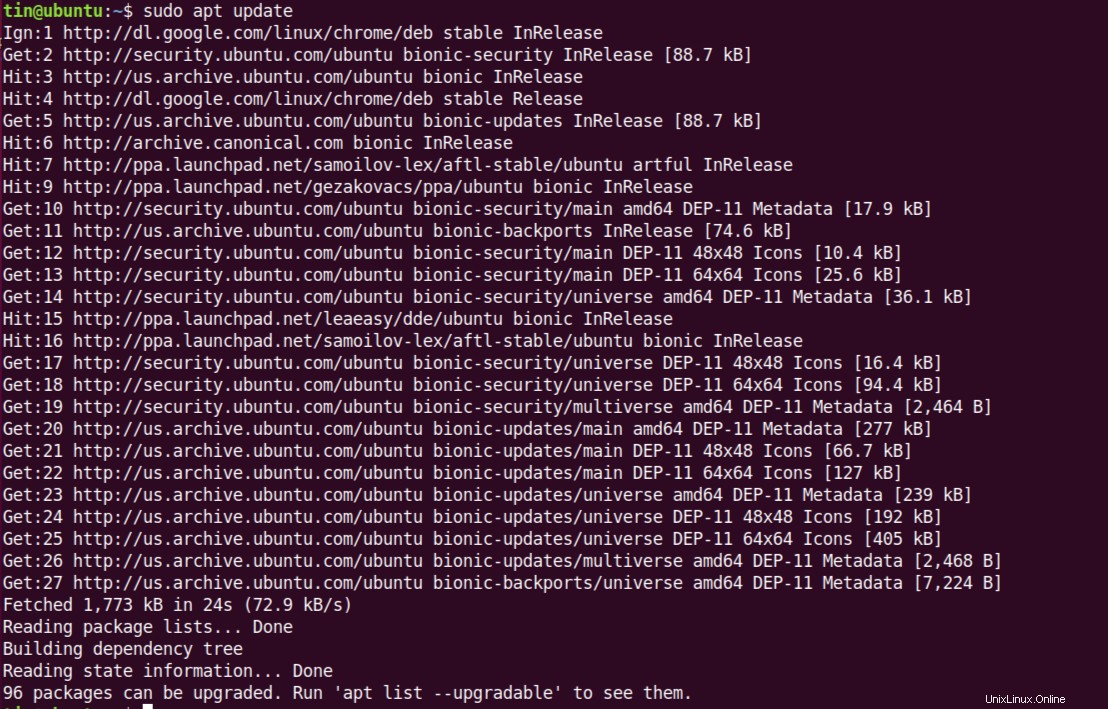
Luego ejecute el siguiente comando en Terminal para instalar el escritorio Budgie:
$ sudo apt install ubuntu-budgie-desktop
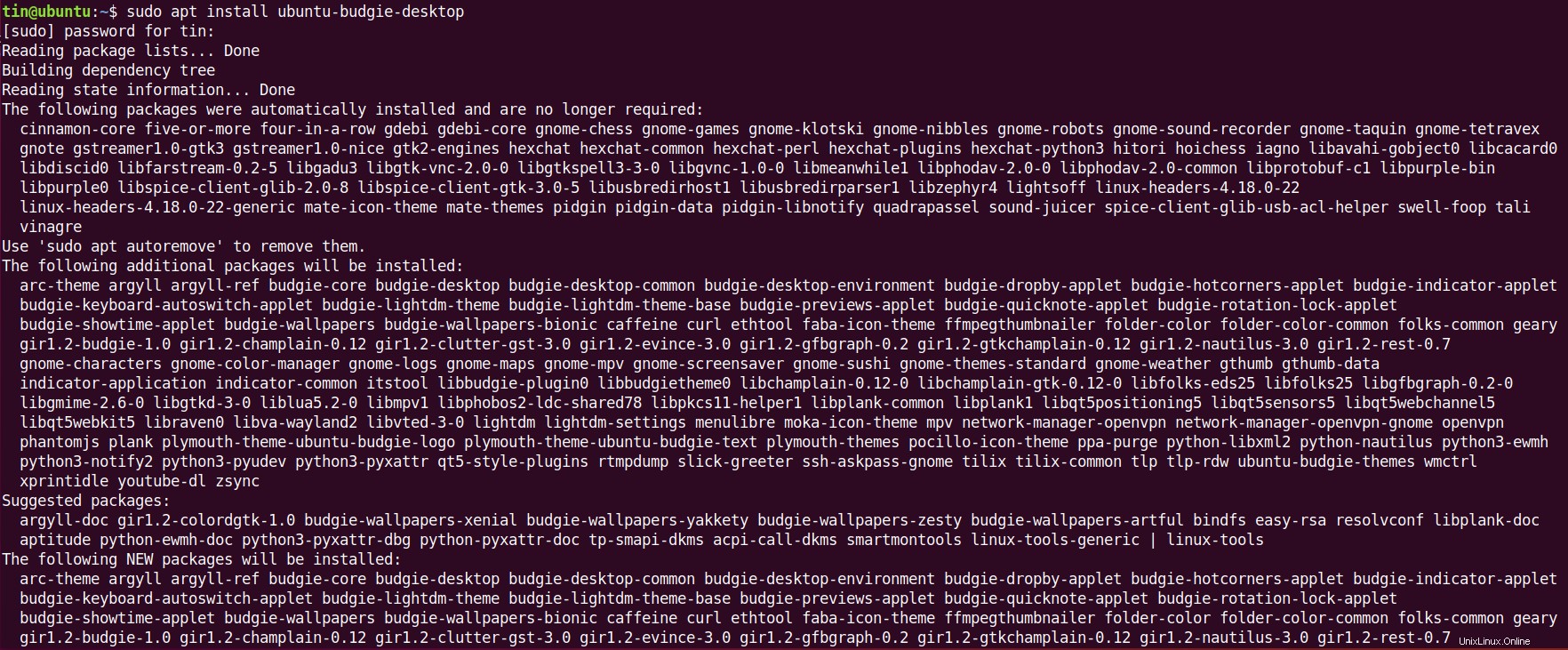
Después de la instalación, aparecerá un mensaje que le pedirá que elija el administrador de pantalla. Elija lightdm y presione Entrar.
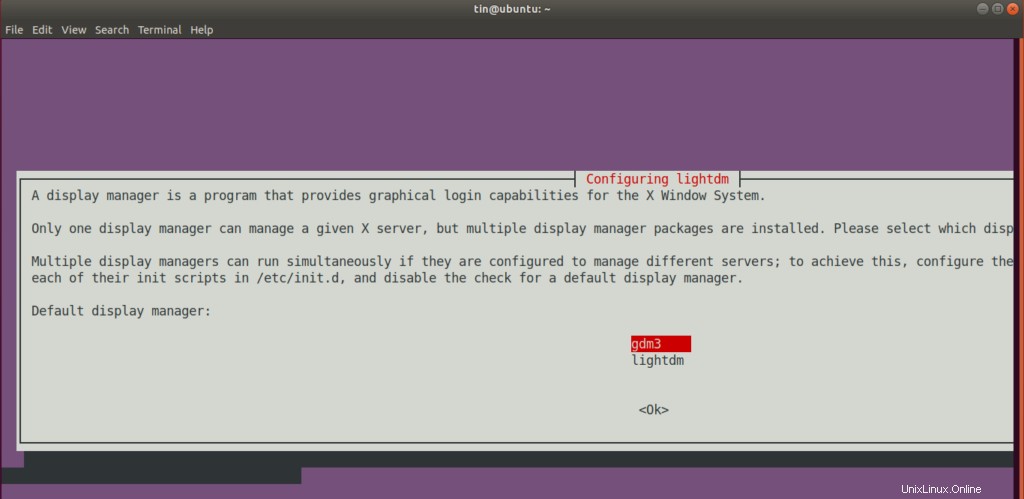
Tardará unos segundos más en completar el proceso.
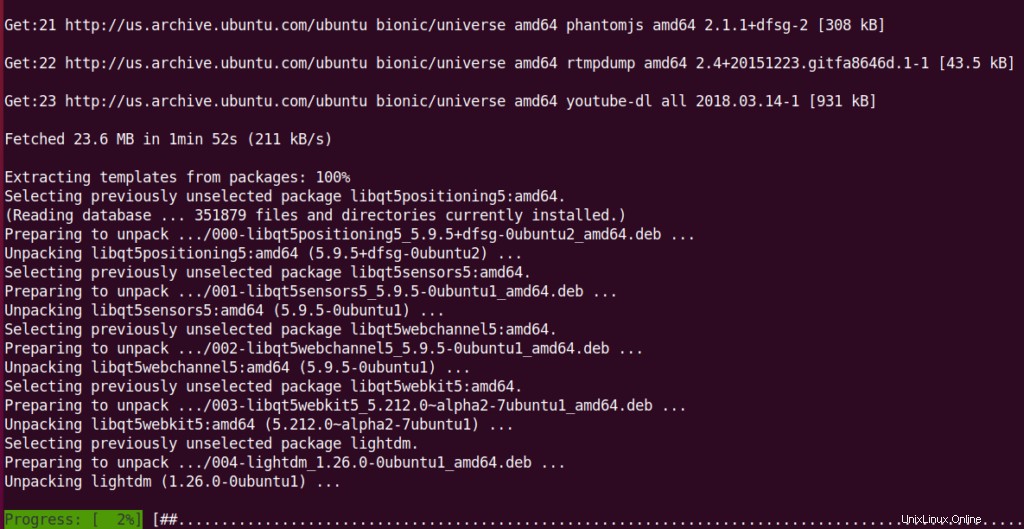
Una vez finalizado el proceso, ejecute el siguiente comando en la Terminal para reiniciar el sistema.
$ sudo reboot
Después de reiniciar, verá la siguiente pantalla de inicio de sesión. Haga clic en el icono en la parte inferior del escritorio como se muestra en la imagen de abajo.
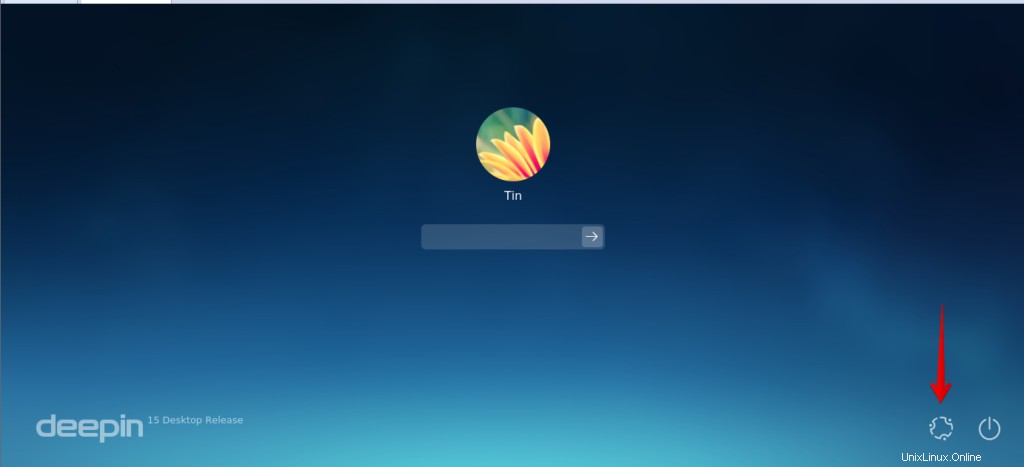
Desde allí, selecciona el budgie-desktop opción.
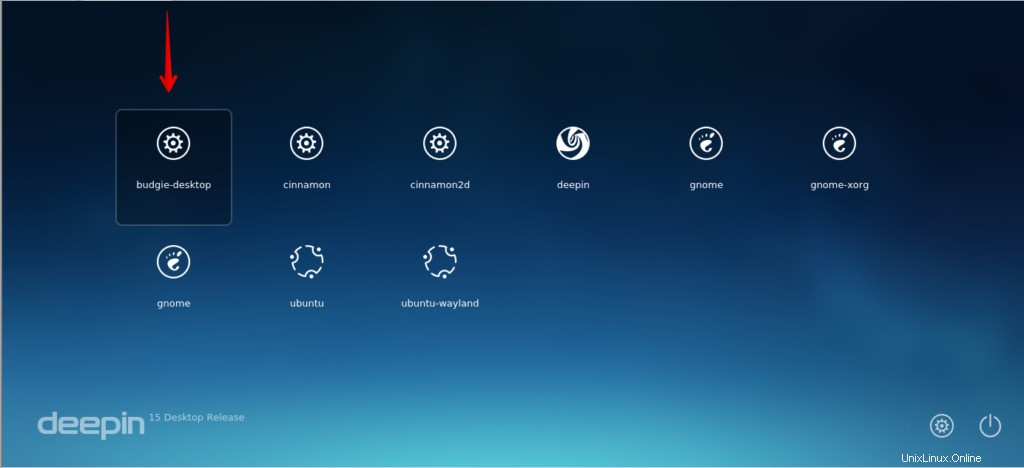
Esta es la vista predeterminada del escritorio Budgie.
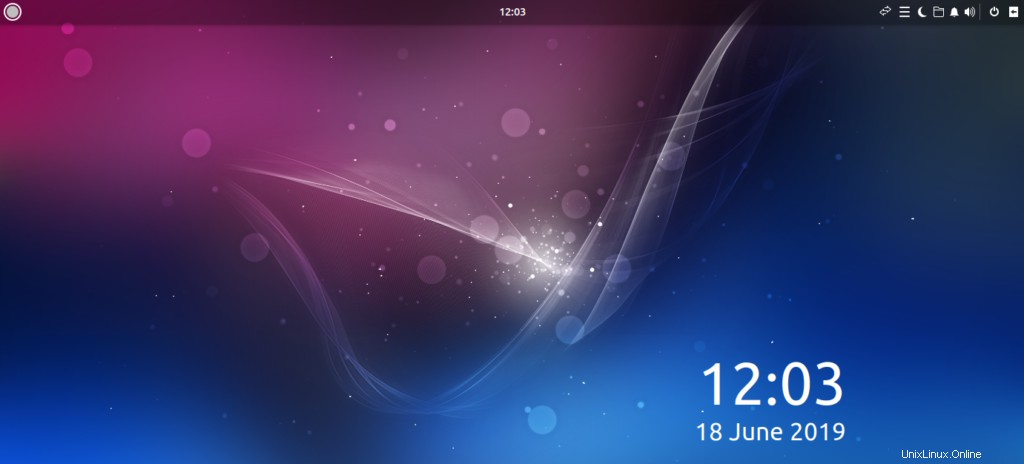
Puede acceder al menú Budgie haciendo clic en en la esquina más a la izquierda del escritorio.
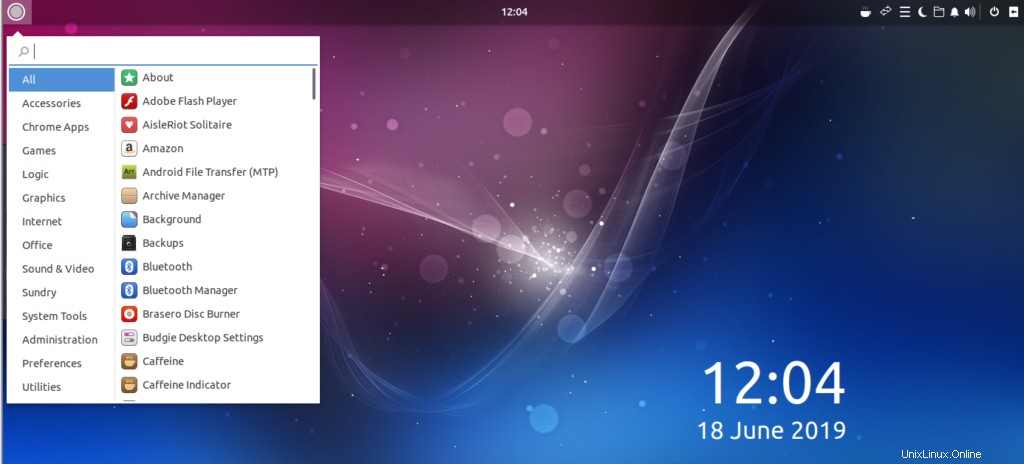
Si no le gusta el escritorio de Budgie y desea volver al escritorio normal de Ubuntu, deberá desinstalarlo ejecutando los siguientes comandos en la Terminal:
$ sudo apt remove ubuntu-budgie-desktop ubuntu-budgie* lightdm $ sudo apt autoremove $ sudo apt install --reinstall gdm3
Eso es todo. Puede ver lo simple y fácil que es instalar el escritorio Budgie en Ubuntu 18.04 LTS.